Smart Photo Editor di Anthropics
In questa recensione del software, diamo un'occhiata a Smart Photo Editor di Anthropics, disponibile per finestre e OS X. L'applicazione è progettata per rendere il più semplice possibile agli utenti di tutti i livelli ottenere risultati creativi con le loro foto. Ci sono alcuni di questi tipi di applicazioni ora disponibili, sia per desktop che per dispositivi mobili, quindi qualsiasi applicazione deve distinguersi per avere qualche possibilità di avere un impatto.
I produttori affermano che è molto più veloce ottenere risultati impressionanti rispetto all'utilizzo di Photoshop e, sebbene non sia l'onnipotente centrale elettrica chePhotoshop è, è all'altezza dell'affermazione?
Cercheremo di darti la risposta a questa domanda. Daremo un'occhiata più da vicino a Smart Photo Editor e ti daremo un'idea se vale la pena provare la versione di prova.
Voto: 4 1/2 stelle
01
di 04
Interfaccia utente Smart Photo Editor

Per fortuna la maggior parte dei progettisti di software si rende conto che l'interfaccia utente è un aspetto di vitale importanza di un'applicazione e i creatori di Smart Photo Editor hanno svolto un lavoro ragionevole. Sebbene non sia l'interfaccia più elegante o più semplice che abbiamo incontrato, è generalmente chiara e facile da navigare.
In alto a sinistra, i pulsanti Annulla, Ripristina e Pan/Zoom sono in primo piano, con accanto il pulsante Ultimo suggerimento. Ciò consente di visualizzare l'ultimo suggerimento visualizzato. Per impostazione predefinita, i suggerimenti vengono visualizzati in riquadri gialli sovrapposti mentre lavori per descrivere le funzionalità, anche se puoi disattivarli una volta acquisita familiarità con l'applicazione.
A destra della finestra ci sono tre pulsanti principali, seguiti da un gruppo di ulteriori pulsanti per lavorare sulla tua foto, seguiti infine dal pulsante Effect Editor. Se passi il mouse su uno di questi pulsanti, otterrai una breve descrizione di ciò che fa.
Il primo dei pulsanti principali è la Galleria degli effetti e facendo clic su questo si apre una griglia che mostra tutti i diversi effetti disponibili. Con letteralmente migliaia di effetti disponibili, la colonna di sinistra mostra una varietà di modi per filtrare i risultati per rendere più facile trovare un effetto adatto che produrrà il risultato che speri per.
Il prossimo è lo strumento Seleziona area che ti consente di dipingere una selezione sull'immagine e quindi applicare un effetto solo a quest'area. Alcuni effetti includono un'opzione per mascherare un'area, ma questa funzione significa che puoi farlo anche con effetti che non hanno l'opzione inclusa.
L'ultimo dei pulsanti principali è Effetti preferiti, che ti consente di curare i tuoi effetti preferiti per evitarti di dover cercare tra le migliaia di opzioni ogni volta che inizi a lavorare.
02
di 04
Effetti e funzionalità dell'editor di foto intelligente
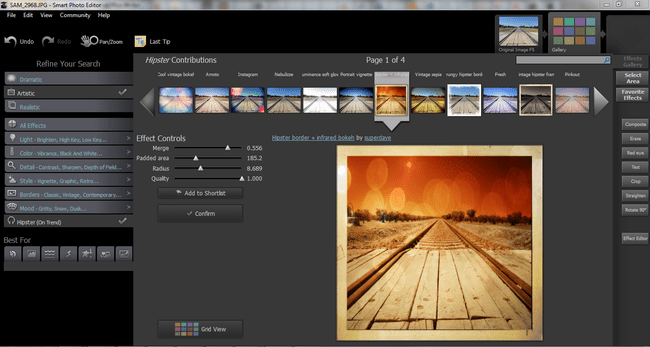
Come già accennato, ci sono letteralmente migliaia di effetti disponibili, anche se molti possono sembrare un po' simili mentre altri possono essere di qualità inferiore rispetto ai migliori offerti. Questo perché gli effetti sono guidati dalla comunità con altri utenti che mescolano i propri effetti e poi li pubblicano. La ricerca tra le diverse opzioni può diventare un esercizio che richiede tempo, ma quando trovi qualcosa che ti piace, basta un solo clic per applicarlo alla tua foto.
Una volta applicato, di solito avrai la possibilità di regolare alcune delle impostazioni per modificare l'effetto finale. Quello che fanno esattamente le diverse impostazioni non è sempre immediatamente ovvio, ma puoi reimpostare un dispositivo di scorrimento facendo doppio clic su di esso, quindi la cosa migliore è sperimentare modificando le impostazioni e vedendo cosa si Come.
Quando sei soddisfatto di un effetto, fai clic sul pulsante di conferma e vedrai che una nuova miniatura della tua foto appare nella barra in alto dell'applicazione. Puoi quindi aggiungere più effetti e creare alcune combinazioni entusiasmanti per produrre risultati unici. Ulteriore miniature vengono aggiunti alla barra, con gli effetti più recenti visualizzati a destra. In qualsiasi momento, puoi fare clic su un effetto precedente e modificarlo di nuovo per farlo funzionare meglio con un effetto aggiunto in seguito. Inoltre, se dovessi decidere di non voler più un effetto aggiunto in precedenza, puoi eliminarlo facilmente in qualsiasi momento lasciando completamente intatti gli effetti successivi. Sfortunatamente, non sembra un modo semplice per nascondere un effetto nel caso in cui decidi di utilizzarlo in seguito.
Ulteriori strumenti sono disponibili tramite i pulsanti che scorrono lungo il bordo destro dello schermo.
Composito ti consente di combinare le foto in modo da poter aggiungere un cielo da una foto all'altra o aggiungere una o più persone che non apparivano nella foto originale. Con i metodi di fusione e i controlli di opacità, questo è in gran parte analogo ai livelli e puoi restituirli e modificarli in seguito.
La prossima è un'opzione di cancellazione che sembra molto simile in uso al Pennello di regolazione in Lightroom. Tuttavia, la funzione Area Split ti consente di campionare da più fonti, il che può aiutarti a evitare ovvie aree ripetute. Inoltre, puoi tornare a un'area cancellata in un secondo momento e modificarla ulteriormente se lo desideri, il che non è un'opzione disponibile in Lightroom.
I seguenti pulsanti, Testo, Ritaglia, Raddrizza e Ruota di 90º sono abbastanza autoesplicativi, ma, come Cancella e Strumenti compositi, questi offrono anche la potente funzionalità di rimanere modificabili anche dopo averli applicati e aggiunti ulteriori effetti.
03
di 04
Editor di effetti Smart Photo Editor
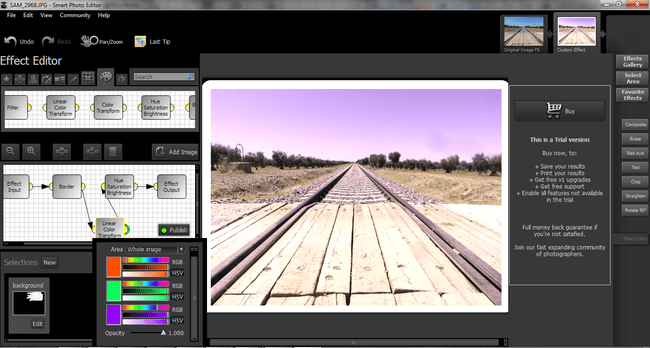
Se desideri di più dal tuo software rispetto a una semplice soluzione con un clic, è probabile che l'Editor di effetti ti interessi. Questo strumento ti consente di creare i tuoi effetti da zero collegando insieme e modificando diversi effetti.
In pratica, questa non è la funzionalità più intuitiva di Smart Photo Editor e la sua descrizione nei file della Guida forse non è così approfondita come potrebbe essere. Tuttavia, offre informazioni sufficienti per iniziare e sperimentarlo ti porterà a un bel po' di strada per capirlo. Fortunatamente, c'è anche un forum della comunità in cui puoi porre domande, quindi se rimani bloccato e hai bisogno di una guida, questo sarà un buon posto a cui rivolgerti. Per fare una domanda specifica sull'Editor effetti, vai a Aiuto > Fai una domanda sulla creazione di effetti, mentre il forum completo viene avviato nel tuo browser se vai su Community > Discuti sull'editor di foto.
Dopo aver creato un effetto di cui sei soddisfatto, puoi salvarlo per uso personale e condividerlo con altri utenti facendo clic sull'icona Pubblicare pulsante.
04
di 04
Smart Photo Editor - Conclusione della recensione
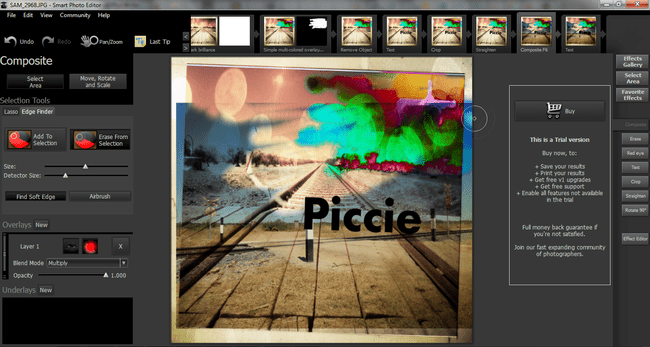
Saremo onesti e ammetteremo che siamo arrivati a Smart Photo Editor con aspettative abbastanza modeste: ce ne sono parecchi applicazioni di effetti fotografici su e inizialmente non avevamo visto nulla che ci facesse pensare che si sarebbe distinto dal folla.
Tuttavia, ci è voluto pochissimo tempo per rendersi conto che avevamo sottovalutato l'applicazione e che, mentre non lo fa si presenta con l'interfaccia utente più intelligente o intuitiva in circolazione, è un pezzo molto potente e versatile di kit. Smart Photo Editor merita pienamente le sue quattro stelle e mezzo su cinque e sono solo alcuni spigoli che gli impediscono di ottenere il massimo dei voti.
Puoi scaricare una versione di prova quasi completa (nessun salvataggio di file o opzioni di stampa) e, se lo desideri, al al momento della scrittura puoi acquistare questa app a un interessante $ 29,95, con il normale prezzo intero ancora ragionevole $59.95.
Per gli utenti che vogliono solo applicare effetti creativi alle loro foto, questo è probabilmente un modo migliore per raggiungere questo obiettivo rispetto a Photoshop e gli utenti meno esperti quasi sicuramente, come affermano i produttori, produrranno i loro risultati più rapidamente che se lo facessero Usato L'editor di immagini di Adobe.
Puoi scarica una copia di Smart Photo Editor dal loro sito web.
